Dodanie logo do filmu może zapobiec kradzieży lub niewłaściwemu wykorzystaniu Twojej pracy, a także promować Twoją markę lub firmę. Jak dodać logo do wideo? Oto 3 doskonałe narzędzia online, które umożliwiają dodawanie logo do wideo. Jeśli chcesz dodać logo do filmu za pomocą programu komputerowego, zalecamy MiniTool MovieMaker.
Dodanie logo jako znaku wodnego może chronić Twój film i promować Twoją markę. Teraz nauczmy się, jak dodać logo do swojego filmu online.
Jak dodać logo do wideo online
Abraia
Abraia to platforma internetowa poświęcona optymalizacji i edycji zdjęć i filmów do użytku w Internecie i mediach społecznościowych.
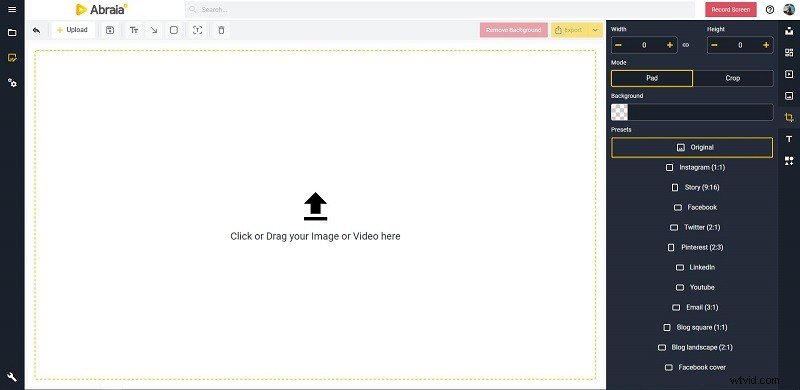
- Odwiedź abraia.me w przeglądarce i kliknij Narzędzia> Dodaj logo do filmu> Zacznij dodawać logo .
- Kliknij Prześlij aby dodać wideo z urządzenia i ustawić niestandardowy rozmiar lub wybrać ustawienie wstępne.
- Dodaj swoje wysokiej jakości logo, ikonę lub grafikę, najlepiej plik SVG lub przezroczysty plik PNG.
- Skaluj logo, umieść je w dowolnym miejscu na filmie i przeciągnij suwak, aby dostosować krycie.
- Wyświetl podgląd swojego filmu, a następnie otwórz Eksportuj listę rozwijaną, aby wybrać format wyjściowy.
Powiązany artykuł:Jak dodawać emotikony do filmów w 2021
FlexClip
FlexClip to prosty internetowy kreator i edytor wideo, który zawiera ponad 1000 gotowych szablonów wideo i miliony bezpłatnych mediów stockowych.
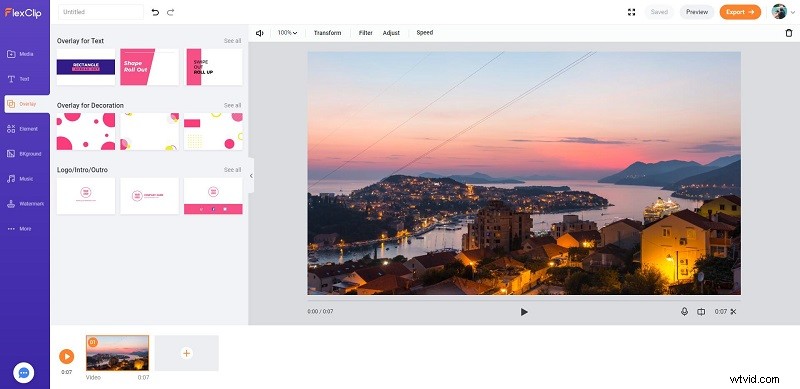
- Wejdź na stronę flexclip.com i zaloguj się na swoje konto FlexClip.
- Wybierz Zacznij od podstaw opcję, a następnie wybierz tryb edycji i odpowiednią proporcję wideo.
- Kliknij Pliki lokalne aby przesłać swój film do edytora.
- Uderz w nakładkę z lewego panelu i kliknij Zobacz wszystko za logo/wstępem/zakończeniem. Następnie wybierz ten, w którym chcesz pokazać swoje logo w filmie.
- Kliknij dwukrotnie ikonę logo koła, aby przesłać swoje logo i wprowadź podstawowe informacje w polu tekstowym.
- Dotknij Eksportuj i wybierz preferowaną rozdzielczość wideo.
ClipChamp
ClipChamp to pakiet do tworzenia i edycji wideo online ze wszystkimi funkcjami potrzebnymi do tworzenia świetnych filmów.
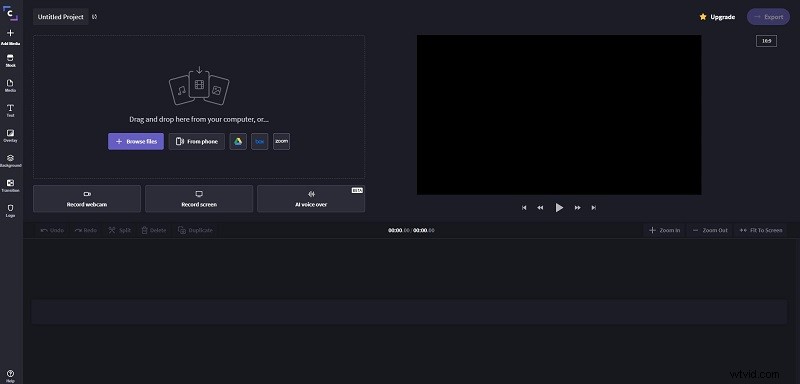
- Przejdź do clipchamp.com i zaloguj się na swoje konto ClipChamp.
- Dotknij Utwórz film w lewym górnym rogu i wybierz odpowiednią proporcję dla swojego filmu.
- Kliknij Przeglądaj pliki aby zaimportować film, do którego chcesz dodać logo, i kliknij + ikonę, aby dodać go do osi czasu.
- Wybierz logo z menu po lewej stronie kliknij Prześlij logo , a następnie dodaj go do osi czasu.
- Przeciągnij końce logo, aby dostosować czas wyświetlania w filmie, i kliknij przycisk Przekształć możliwość dostosowania logo wideo.
- Uderz w Eksport wybierz żądaną rozdzielczość, a następnie kliknij Kontynuuj .
Jak dodać logo do filmu w YouTube
Aby dodać logo do filmu w YouTube, użyj opcji marki wbudowanej w YouTube.
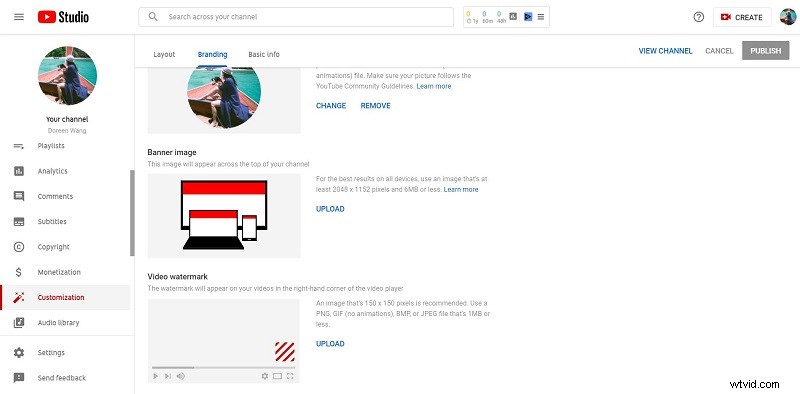
- Zaloguj się na swoje konto YouTube i kliknij swoje zdjęcie profilowe, aby wybrać YouTube Studio .
- Wybierz Dostosowanie z menu po lewej stronie, a następnie przejdź do Marki zakładka.
- Kliknij PRZEŚLIJ w sekcji znaku wodnego wideo i wybierz obraz (obraz kwadratowy o rozmiarze mniejszym niż 1 MB).
- Dostosuj rozmiar obrazu (minimum 150 x 150 pikseli), a następnie kliknij GOTOWE .
- Wybierz czas wyświetlania swojego logo i kliknij OPUBLIKUJ .
Dolna linia
Po zapoznaniu się z tym przewodnikiem dodanie logo do filmu lub filmu na YouTube będzie dla Ciebie bułką z masłem. Należy jednak pamiętać, że gdy plik wideo jest duży lub sieć jest niestabilna, zalecamy użycie oprogramowania komputerowego do dodawania logo do wideo, takiego jak MiniTool MovieMaker.
